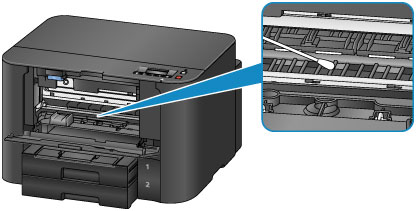Tulostimen sisäosan puhdistaminen (Alalevyn puhdistus)
Poista tahrat tulostimen sisältä. Jos tulostimen sisäpuoli on likainen, tulostettava paperi voi tahriintua. Siksi suosittelemme säännöllistä puhdistamista.
Sinulla täytyy olla valmiina: yksi arkki A4- tai Letter-kokoista tavallista paperia*
* Käytä uutta paperiarkkia.
-
Varmista, että tulostimen virta on kytketty, ja poista sitten mahdolliset paperit kasetista 1.
-
Taita yksi A4- tai Letter-kokoinen arkki tavallista paperia leveyssuunnassa ja avaa sitten taitos.
-
Taita avatun paperiarkin toinen puoli toiseen kertaan, kohdista paperin reuna keskitaitoksen kanssa ja avaa sitten taitos.
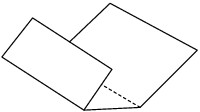
-
Lisää ainoastaan tämä paperiarkki kasettiin 1 taitosten harjat ylöspäin ja taittamattoman puolikkaan reuna takaosaa kohti.
Kun kasetti on asetettu tulostimeen, LCD-näyttöön avautuu paperin tietojen tallennusnäyttö. Valitse Koko: (Size:)-asetukseksi A4 tai Letter ja Tyyp.: (Type:)-asetukseksi Tavall. pap. (Plain paper) ja paina sitten OK-painiketta.
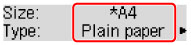
 Tärkeää
Tärkeää- Kasetti 2 ei ole käytettävissä alalevyn puhdistuksessa. Aseta paperi kasettiin 1.

-
Laajenna luovutustason jatke ja avaa sitten paperin luovutustuki.
-
Paina Asetukset (Setup)-painiketta, valitse
 - tai
- tai  -painikkeella Ylläpito (Maintenance) ja paina sitten OK-painiketta.
-painikkeella Ylläpito (Maintenance) ja paina sitten OK-painiketta. -
Valitse
 - tai
- tai  -painikkeella Alalevyn puhdistus (Bottom cleaning) ja paina sitten OK-painiketta.
-painikkeella Alalevyn puhdistus (Bottom cleaning) ja paina sitten OK-painiketta.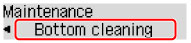
Paperi puhdistaa tulostimen sisäosat, kun se syötetään tulostimen läpi.
Tarkista poistetun paperin taitetut kohdat. Jos niissä näkyy mustetahroja, suorita alalevyn puhdistus uudelleen.
 Huomautus
Huomautus- Kun suoritat alalevyn puhdistuksen uudelleen, käytä aina uutta paperia.
Jos toinenkaan puhdistuskerta ei poista häiriötä, tulostimen sisäosien ulokkeet saattavat olla tahriintuneita. Pyyhi ulokkeissa oleva muste pois pumpulipuikolla tai vastaavalla.
 Tärkeää
Tärkeää
- Katkaise virta ja irrota virtajohto ennen tulostimen puhdistamista.